ホームページ >バックエンド開発 >PHPチュートリアル >Mac で PhpStrom 開発環境を構成する方法のチュートリアル
Mac で PhpStrom 開発環境を構成する方法のチュートリアル
- 小云云オリジナル
- 2018-02-27 09:31:563970ブラウズ
この記事では主に Mac で PhpStrom 開発環境を構成する方法についてのチュートリアルを共有します。まず、phpStorm 7.1 をダウンロードします。私は普段 Mac システムで作業しているため、ここでは Mac システム アーティファクトの構成のみを紹介します。
インストールについてはこれ以上説明する必要はありません。
インストールが成功したら、次に実行します。
もちろん、実行後は新しいプロジェクトが作成されます。簡単に言うと、空のプロジェクトを作成します。 先ほども言いましたが、これは空のプロジェクトなので、それに何かを追加して、新しい php ファイルを作成し、とりあえず「index」という名前を付けましょう
それから、それにいくつかのコンテンツを与えてみましょう。それだけです、最も単純なものです。 , helloworld.
12345678 |
<html><head> <title>PHP 测试</title></head><body><?php echo '<p>Hello World</p>'; ?></body></html> |
次に、実行をクリックします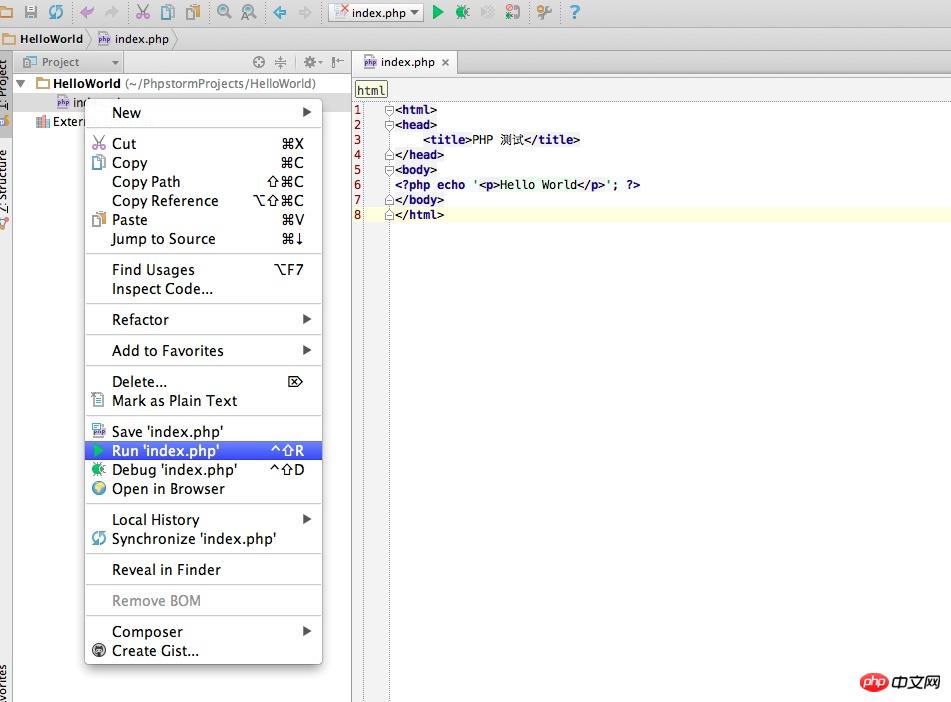
ダイアログボックスが表示されます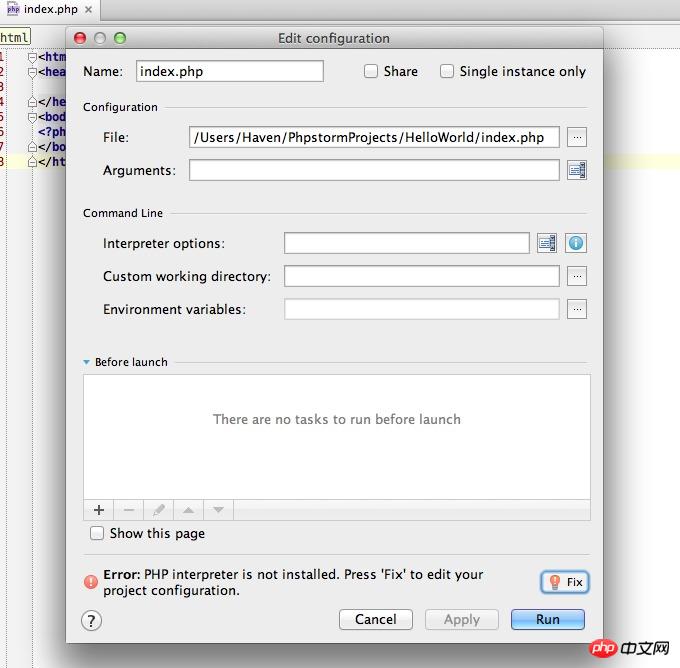
以下のエラーがあります。これは、phpインタープリターが見つからなかったことを意味します。後ろにある [修正] をクリックすると、次のダイアログ ボックスが表示されます: 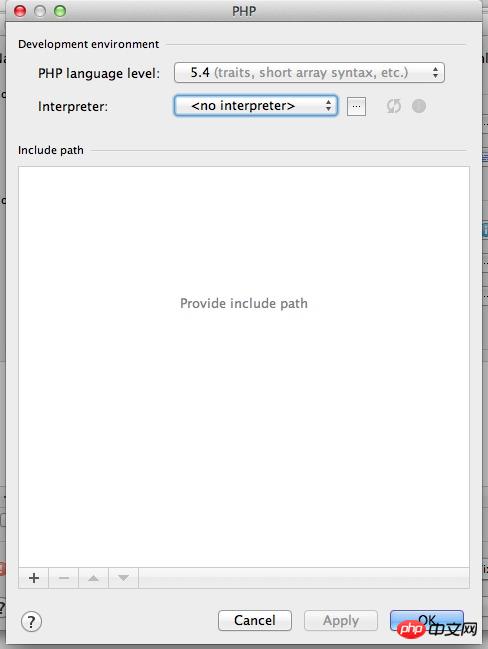
インタープリターの設定をご覧ください。 Mac システムにはデフォルトで PHP がインストールされており、ディレクトリは /usr/bin なので、後ろのボタンをクリックして PHP インタープリタのディレクトリを指定します。 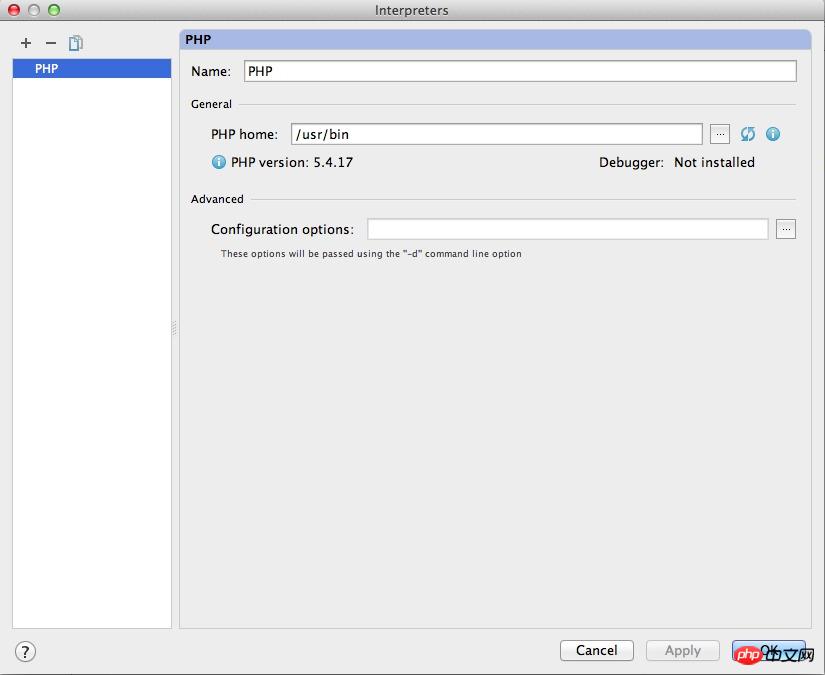
設定後、[OK]をクリックします。
設定後、インタープリターが存在します。 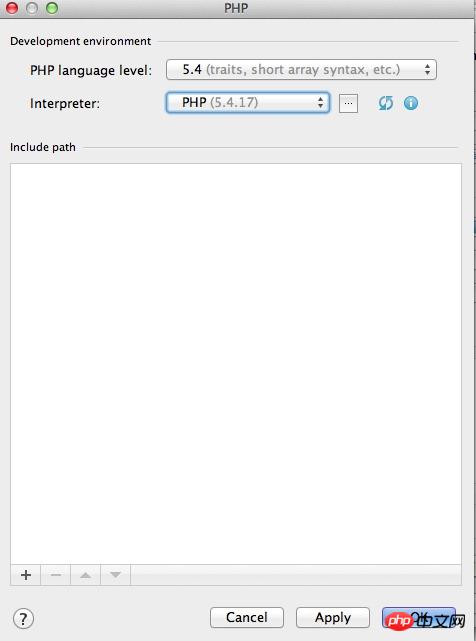
理論的には、この設定は完了ですが、下の図の右側にあるクロムアイコンをクリックすると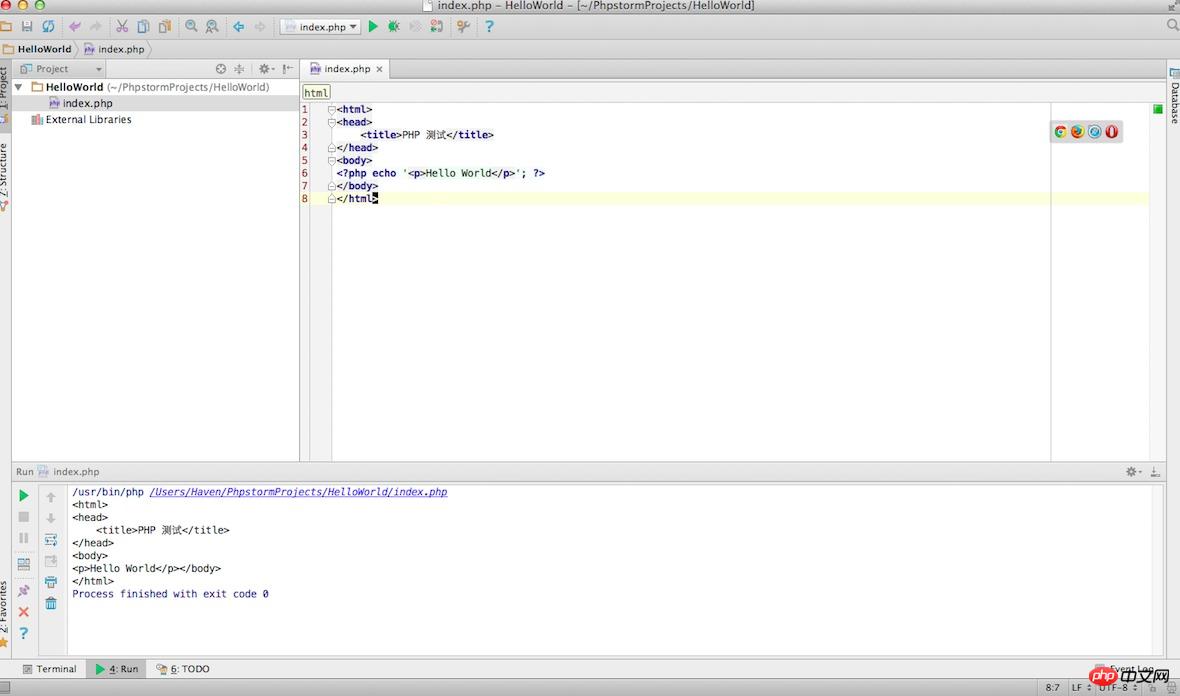
、502エラーが表示されます。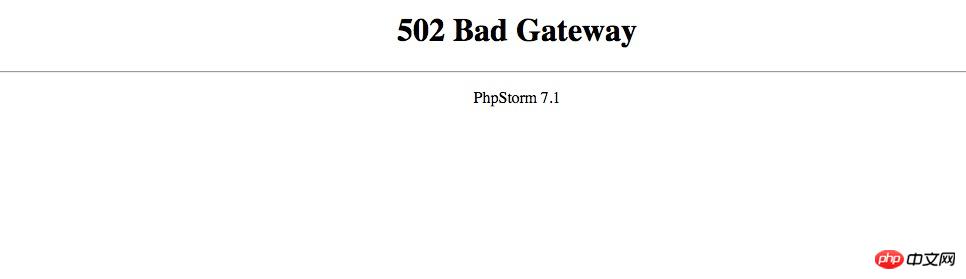
PhpStormに戻った後、次のメッセージが表示されます。画像 この警告は、php-cgi が見つからなかったことを意味します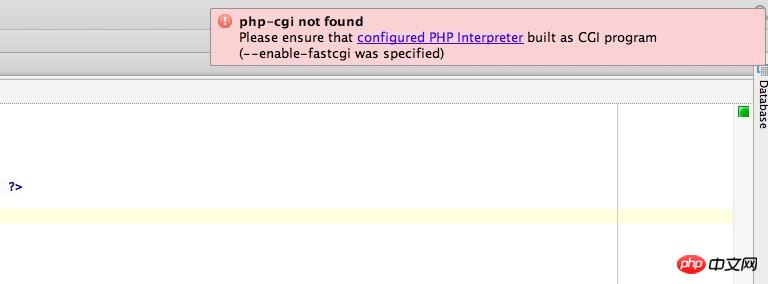
解決策は、Mac をインストールせずに自分で php をインストールし、php 開発環境を用意することです。 インストールはコマンドを実行するだけなので数分かかります。
| りー | りー |
新しくインストールされた php ディレクトリは /usr/local/php5/bin です。次に、PhpStorm で新しくインストールした php インタープリターを設定します: PhpStorm->Preferences->PHP インタープリター設定ページが表示されます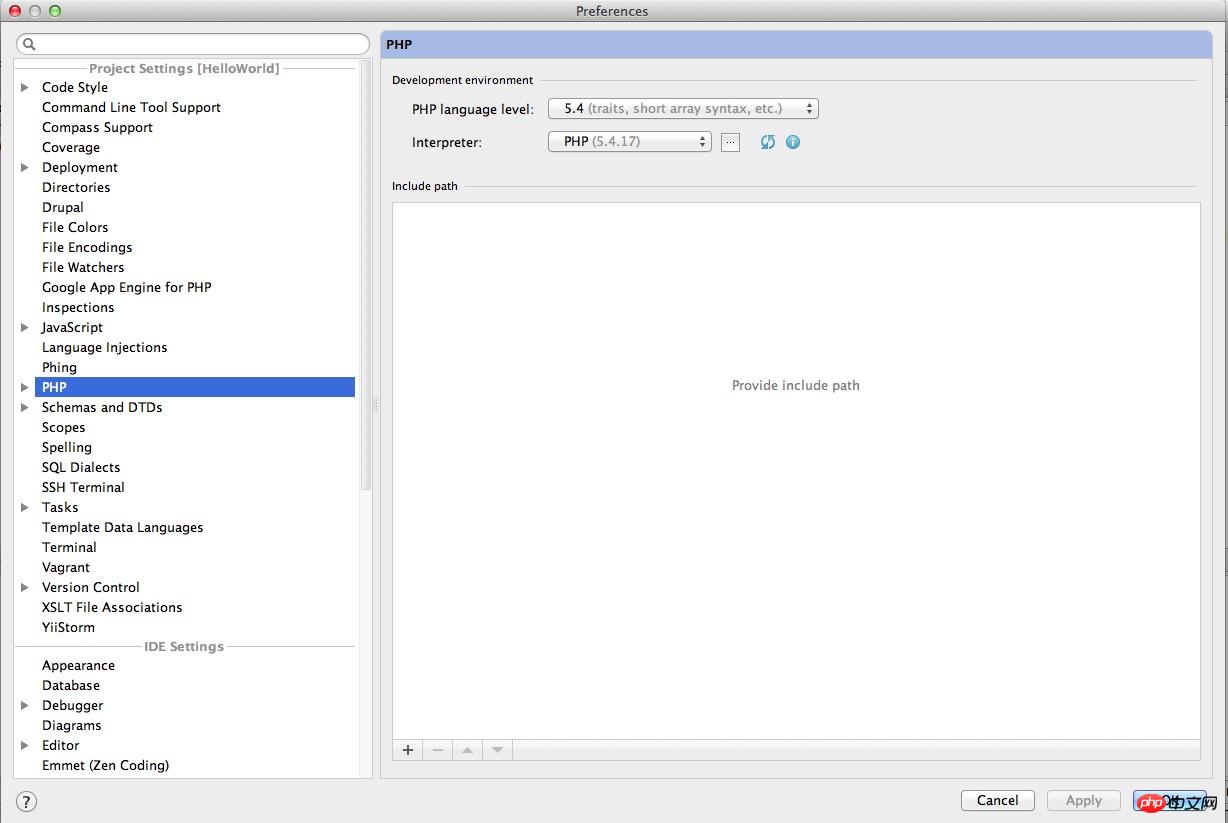
インストールした php インタープリター: /usr/local/php5/bin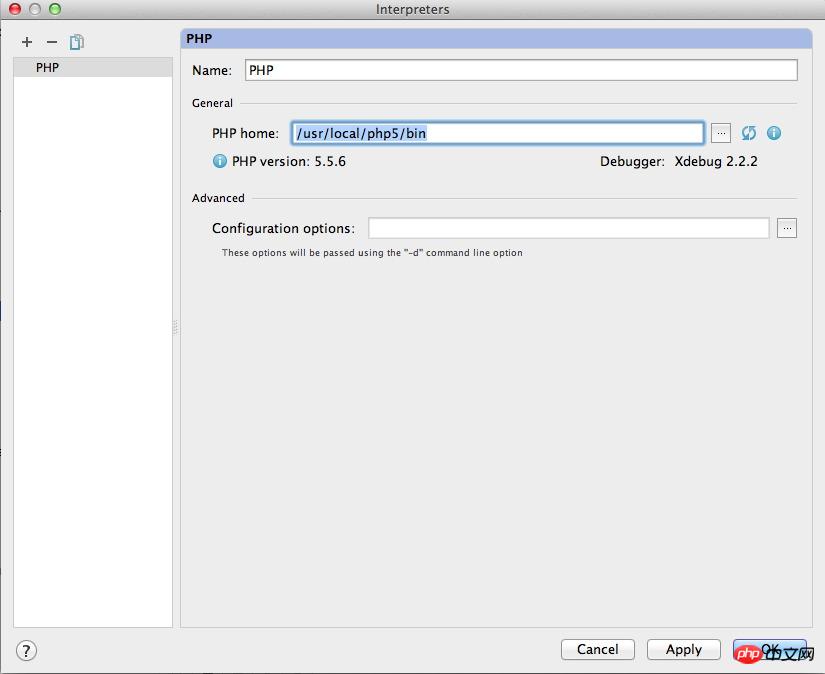
これで設定が完了しました。PhpStorm の右側の領域にマウスを置き、コンピューターにインストールされているブラウザーをクリックします。 Index .php コンテンツを開いて表示します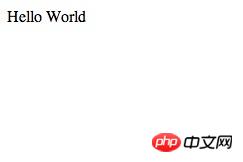
Web ページからデバッグをトリガーしたい場合は、プラグインをインストールする必要があります。 Chrome を使用しているので、Xdebug ヘルパーをインストールする必要があります
この時点で、アーティファクト PhpStorm for Mac が設定され、PHP の旅を始めることができます。
関連する推奨事項:
PHPStrom 新しい FTP プロジェクトとオンライン運用管理の詳細な説明
以上がMac で PhpStrom 開発環境を構成する方法のチュートリアルの詳細内容です。詳細については、PHP 中国語 Web サイトの他の関連記事を参照してください。

